После того, как оттранслированы без ошибок все программные модули, и тем самым получены файлы объектных модулей, производится трансляция всего программного проекта (связывание объектных модулей). При этом на диске формируются абсолютный и загрузочный файлы программного проекта. Для контроля ошибок связывания формируется файл листинга редактора связей с расширением m51.
Если обнаруживаются ошибки связывания, то абсолютный и загрузочный файлы программного проекта не формируются. В этом случае необходимо изменить исходный текст программного модуля из за которого возникла ошибка связывания, оттранслировать его и снова попытаться произвести трансляцию программного проекта (связывание объектных модулей).
После получения загрузочного модуля можно начинать отладку программы.
3.3. Трансляция программных проектов
Иногда возникает необходимость произвести одновременно трансляцию всех программных модулей, входящих в проект и произвести связывание полученных объектных модулей в абсолютный файл.
3.4. Использование интегрированной среды программирования keil-C для трансляции программного проекта.
Интегрированная среда программирования позволяет максимально облегчить трансляцию программных проектов. Так как параметры программного проекта уже настроены, то для трансляции исходного текста программного модуля достаточно загрузить исходный текст этого программного модуля в окно текстового редактора. Это можно сделать одним из способов, рассмотренных в предыдущих лабораторных работах.
 После
загрузки исходного текста программного модуля достаточно нажать на кнопку
трансляции программного модуля, как это показано на рисунке 1.
После
загрузки исходного текста программного модуля достаточно нажать на кнопку
трансляции программного модуля, как это показано на рисунке 1.

Рисунок 1. Трансляция программного модуля при помощи кнопки трансляции файла.
Ещё один способ трансляции программного модуля, это воспользоваться главным меню, как это показано на рисунке 2.
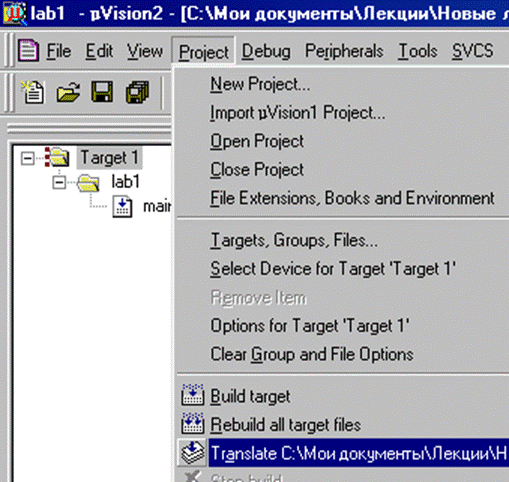
Рисунок 2. Трансляция программного модуля при помощи главного меню.
Надо отметить, что в составе интегрированной среды программирования для поиска синтаксических ошибок удобнее пользоваться не файлом листинга, а окном ‘build’, где выводятся все сообщения об ошибках. При этом если дважды щёлкнуть мышью по сообщению об ошибке в окне ‘build’, то в окне текстового редактора будет выделена строка программы, где была обнаружена данная ошибка.
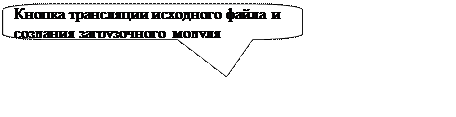 Трансляция
программного модуля и получение загрузочного файла в интегрированной среде
программирования производится нажатием кнопки ‘Build target’, как это показано на рисунке
3.
Трансляция
программного модуля и получение загрузочного файла в интегрированной среде
программирования производится нажатием кнопки ‘Build target’, как это показано на рисунке
3.

Рисунок 3. Трансляция программного проекта при помощи кнопки ‘Build target’.
Ещё один способ трансляции программного проекта в интегрированной среде программирования, это воспользоваться главным меню, как это показано на рисунке 4.
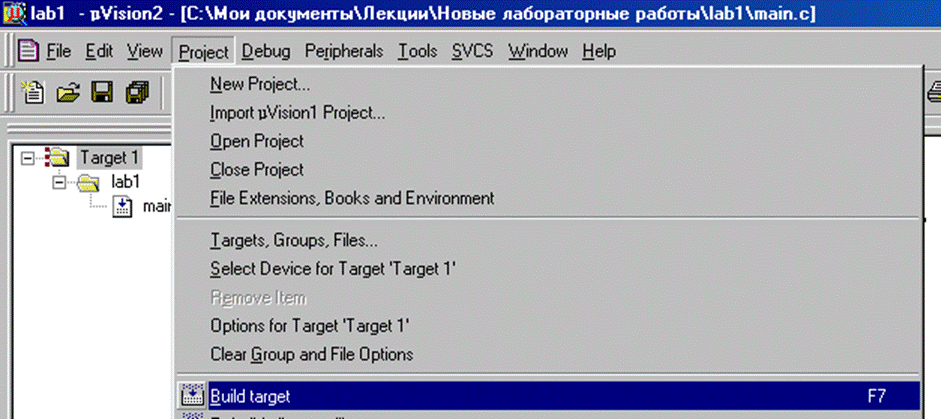
Рисунок 4. Трансляция программного модуля при помощи главного меню.
Если же необходимо оттранслировать все программные модули вне зависимости имеются объектные модули или нет, и получить загрузочный файл, то нажимается кнопка ‘Rebuild all target files’ или выбирается соответствующее меню.
4. ЗАДАНИЕ К РАБОТЕ В ЛАБОРАТОРИИ
4.1. Войдите в интегрированную среду программирования.
4.2. Откройте файл проекта, созданный в лабораторной работе № 2.
4.3. Откройте в окне текстового редактора файл main.c.
4.4. Оттранслируйте программный модуль.
4.5. Убедитесь, что при трансляции программного модуля не обнаружены синтаксические ошибки.
4.6. Убедитесь, что в директории программного проекта появился объектный модуль с именем main.obj.
4.7. Оттранслируйте программный проект.
4.8. Убедитесь, что в результате трансляции программного проекта созданы абсолютный и загрузочный файлы.
5. МЕТОДИЧЕСКИЕ УКАЗАНИЯ К ВЫПОЛНЕНИЮ РАБОТ
5.1.
Включите ЭВМ, и вызовите
интегрированную среду программирования, щелкнув значок ![]()
5.2. Откройте файл программного проекта с расширением Uv2. Для этого выберите подменю “Open project” из меню “project”.
Уважаемый посетитель!
Чтобы распечатать файл, скачайте его (в формате Word).
Ссылка на скачивание - внизу страницы.